Instalacja opcji systemowych
Gdy urządzenie jest podłączone do sieci, może komunikować się z serwerem dystrybucyjnym w celu zainstalowania opcji systemowych.
Jeśli komputer nie może połączyć się z siecią lub z jakiegoś powodu nie może komunikować się z serwerem dystrybucyjnym, możesz zainstalować opcje systemowe w trybie offline.
Jeśli komputer nie może połączyć się z siecią lub z jakiegoś powodu nie może komunikować się z serwerem dystrybucyjnym, możesz zainstalować opcje systemowe w trybie offline.
WAŻNE
Jeśli zainstalowany jest zestaw rozszerzenia funkcji drukarki, należy ponownie uruchomić urządzenie za pomocą wyłącznika zasilania i zainicjować ustawienia drukarki.
UWAGA
Podczas instalowania aplikacji MEAP należy zastosować inną procedurę instalacji niż w przypadku opcji systemowych. Instalowanie aplikacji MEAP
Instalacja poprzez komunikację z serwerem dystrybucyjnym
W tym rozdziale opisano, jak zainstalować opcje systemu za pomocą Remote UI (Zdalny interfejs użytkownika) z komputera.
Na panelu sterowania wybierz [ Ustawienia/Rejestracja] na ekranie [Strona główna] lub innym, a następnie wybierz [Ustawienia Zarządzania], aby zainstalować opcje systemowe. [Zarejestruj/Uaktualnij Oprogramowanie]
Ustawienia/Rejestracja] na ekranie [Strona główna] lub innym, a następnie wybierz [Ustawienia Zarządzania], aby zainstalować opcje systemowe. [Zarejestruj/Uaktualnij Oprogramowanie]
Wymagane są uprawnienia administratora. Urządzenie należy zresetować, aby zastosować zainstalowaną zawartość.
Na panelu sterowania wybierz [
 Ustawienia/Rejestracja] na ekranie [Strona główna] lub innym, a następnie wybierz [Ustawienia Zarządzania], aby zainstalować opcje systemowe. [Zarejestruj/Uaktualnij Oprogramowanie]
Ustawienia/Rejestracja] na ekranie [Strona główna] lub innym, a następnie wybierz [Ustawienia Zarządzania], aby zainstalować opcje systemowe. [Zarejestruj/Uaktualnij Oprogramowanie]Wymagane są uprawnienia administratora. Urządzenie należy zresetować, aby zastosować zainstalowaną zawartość.
Wymagane czynności przygotowawcze
Przygotuj „numer dostępu do licencji” widoczny na certyfikacie numeru dostępu do licencji.
1
Zaloguj się do Remote UI (Zdalny interfejs użytkownika) jako administrator. Uruchamianie aplikacji Remote UI (Zdalny interfejs użytkownika)
2
Na stronie portalu Remote UI (Zdalny interfejs użytkownika) kliknij na [Settings/Registration]. Strona główna Remote UI (Zdalny interfejs użytkownika)
3
Przeprowadź test komunikacji.
Sprawdź, czy urządzenie może komunikować się z serwerem dystrybucji.
1
Kliknij na [License/Other]  [Register/Update Software]
[Register/Update Software]  [Display Logs/Communication Test].
[Display Logs/Communication Test].
 [Register/Update Software]
[Register/Update Software]  [Display Logs/Communication Test].
[Display Logs/Communication Test].Zostanie wyświetlony ekran [Display Logs/Communication Test].
2
Kliknij [Communication Test]  [Yes].
[Yes].
 [Yes].
[Yes].Wyświetlany jest wynik testu komunikacji.
Jeśli pojawi się komunikat o błędzie
Postępuj zgodnie z instrukcjami w komunikacie.
* Jeśli z jakiegoś powodu urządzenie nie może połączyć się z siecią lub nie może komunikować się z serwerem dystrybucyjnym, zainstaluj opcje systemowe w trybie offline. Instalowanie w trybie offline
* Jeśli z jakiegoś powodu urządzenie nie może połączyć się z siecią lub nie może komunikować się z serwerem dystrybucyjnym, zainstaluj opcje systemowe w trybie offline. Instalowanie w trybie offline
3
Naciśnij [Back].
Ponownie zostanie wyświetlony ekran [Display Logs/Communication Test].
4
Kliknij [Distributed Installation].
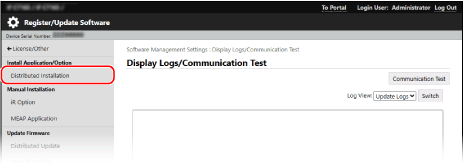
Zostanie wyświetlony ekran [Distributed Installation].
5
W przypadku [License Access Number] wprowadź kod dostępu licencji.
6
Sprawdź wprowadzony numer i kliknij przycisk [Next].
7
Zaznacz pole wyboru opcji, którą chcesz zainstalować.
8
Kliknij [Start Installation].
Po zakończeniu instalacji wyświetlony zostanie wynik instalacji.
Jeśli pojawi się ekran umowy licencyjnej, sprawdź jego zawartość, a następnie kliknij przycisk [I Accept].
9
Naciśnij [Enabled after Restart], aby ponownie uruchomić urządzenie. Ponownie uruchamianie urządzenia
Urządzenie zostanie zresetowane i zainstalowana zawartość zostanie zastosowana.
Instalowanie w trybie offline
Uzyskaj „klucz licencyjny” na komputerze podłączonym do sieci i wprowadź klucz licencyjny na panelu sterowania, aby zainstalować opcje systemu.
Do wprowadzenia klucza licencyjnego i zainstalowania opcji systemu za pomocą panelu sterowania wymagane są uprawnienia administratora. Urządzenie należy zresetować, aby zastosować zainstalowaną zawartość.
Wymagane czynności przygotowawcze
Przygotuj „numer dostępu do licencji” widoczny na certyfikacie numeru dostępu do licencji.
Przygotuj numer seryjny urządzenia.
Po naciśnięciu przycisku [ ] na ekranie [Strona główna] lub innym ekranie centrali alarmowej numer seryjny zostanie wyświetlony w lewym dolnym rogu ekranu.
] na ekranie [Strona główna] lub innym ekranie centrali alarmowej numer seryjny zostanie wyświetlony w lewym dolnym rogu ekranu.
 ] na ekranie [Strona główna] lub innym ekranie centrali alarmowej numer seryjny zostanie wyświetlony w lewym dolnym rogu ekranu.
] na ekranie [Strona główna] lub innym ekranie centrali alarmowej numer seryjny zostanie wyświetlony w lewym dolnym rogu ekranu.* Możesz także sprawdzić numer seryjny na stronie głównej Remote UI (Zdalny interfejs użytkownika). Strona główna Remote UI (Zdalny interfejs użytkownika)
1
Uzyskaj klucz licencyjny na komputerze.
W przeglądarce internetowej na komputerze przejdź pod poniższy adres URL i wprowadź kod dostępu do licencji oraz numer seryjny, postępując zgodnie z instrukcjami wyświetlanymi na ekranie.
Miej pod ręką uzyskany klucz licencyjny.
2
Zaloguj się do urządzenia jako administrator. Logowanie się do urządzenia
3
Na panelu sterowania naciśnij [ Ustawienia/Rejestracja] na ekranie [Strona główna] lub innym. Ekran [Strona główna]
Ustawienia/Rejestracja] na ekranie [Strona główna] lub innym. Ekran [Strona główna]
 Ustawienia/Rejestracja] na ekranie [Strona główna] lub innym. Ekran [Strona główna]
Ustawienia/Rejestracja] na ekranie [Strona główna] lub innym. Ekran [Strona główna]Zostanie wyświetlony ekran [Ustawienia/Rejestracja].
4
Naciśnij [Ustawienia Zarządzania]  [Licencja/Inne]
[Licencja/Inne]  [Zarejestruj Licencję].
[Zarejestruj Licencję].
 [Licencja/Inne]
[Licencja/Inne]  [Zarejestruj Licencję].
[Zarejestruj Licencję].Zostanie wyświetlony ekran [Zarejestruj Licencję].
5
Wprowadź uzyskany klucz licencji.
6
Naciśnij [Start]  [OK].
[OK].
 [OK].
[OK].7
Naciśnij [ Ustawienia/Rejestracja]
Ustawienia/Rejestracja]  [Tak].
[Tak].
 Ustawienia/Rejestracja]
Ustawienia/Rejestracja]  [Tak].
[Tak].Urządzenie zostanie zresetowane i zainstalowana zawartość zostanie zastosowana.